4 labākās metodes, ko var labot "Šī Mac var" pieslēgties iCloud "problēmai
Lielākoties lietotāji saskaras ar problēmu, pieslēdzoties iCloud savā mākonī. Viņi redz ziņojumu, kurā teikts: šis Mac nevar izveidot savienojumu ar iCloud. Ja esat viens no lietotājiem, kas saskaras artie paši jautājumi, tad jūs esat īstajā vietā. Šodien mēs uzzināsim, kā nokļūt iCloud operētājsistēmā Mac. Šeit ir daži iespējamie risinājumi, kā zināt, kā atvērt iCloud disku operētājsistēmā Mac
1. metode: pārbaudiet, vai iCloud serveris darbojas vai nedarbojas
Dažreiz Apple serveri, iespējams, nedarbojas. Tas var būt saistīts ar sistēmas uzturēšanu vai kaut ko citu. Ja nevarat pierakstīties iCloud operētājsistēmā Mac, tam ir jābūt vienam no iespējamiem iemesliem, kas, iespējams, kavē jūs pierakstīties iCloud. Jūs vienmēr varat pārbaudīt Apple serveru statusu. Viss, kas jums jādara, ir apmeklēt šo norādīto vietni:
Ja mākonis ir uz leju, tad tas ir iemeslskāpēc jūs nevarat izveidot savienojumu ar to. Viss, ko jūs varat darīt šādos laikos, ir jāgaida, līdz serveris atsāks darbu. Laiks nav prognozējams. Izmantojot šo metodi, jūs uzzināsit, kā atbrīvoties no šī mac nevar izveidot savienojumu ar iCloud, jo ir problēmas ar serveriem.
2. metode: aizveriet visas iCloud lietotnes un restartējiet ierīci
Ja vēlaties uzzināt, kā izveidot savienojumu ar iCloudMac, tad viens veids ir atmest visas ar iCloud saistītās lietotnes un restartēt ierīci. Lietotnes, kas darbojas ar iCloud, ir Kalendārs, FaceTime, Atgādinājumi, Piezīmes un daudzas citas. Jums jāaizver visas šīs lietotnes. Vienkārši noklikšķiniet ar kreiso taustiņu uz lietotnēm un atlasiet Iziet.

Pēc tam jums jārestartē ierīce. Šīs ir darbības, kas jums jāveic, lai restartētu ierīci.
1. solis: noklikšķiniet uz Apple ikonas uz darbvirsmas.
2. solis: atlasiet Restartēt. Un esat pabeidzis ierīces restartēšanu.
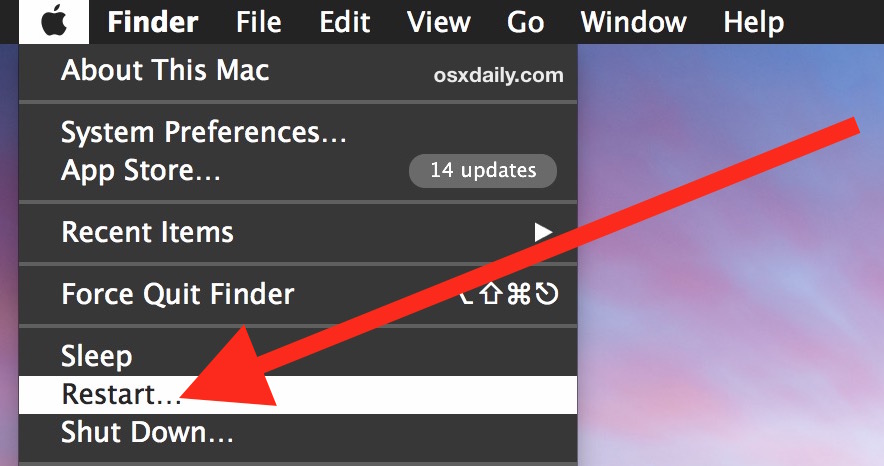
3. metode: noņemiet iCloud konfigurācijas failus
Kaut arī šī metode nav uzticama, daži no lietotājiem apgalvoja, ka šo problēmu ir atrisinājuši. Viss, kas jums jādara, ir izpildiet norādītās darbības zemāk.
- Izmantojot Mac Finder, jums jāizmanto izvēlne “Aiziet”. Atlasiet opciju Doties uz mapi.
- Kad esat noklikšķinājis uz opcijas, ievadiet zemāk norādīto ceļu:
- ~ / Bibliotēka / Lietojumprogrammu atbalsts / iCloud / Konti /
- Tagad nokopējiet visus atrašanās vietā esošos failus drošā vietā. Jums, iespējams, vajadzēs tos atpakaļ. Tagad iztukšojiet šo mapi un restartējiet ierīci.
- Pēc restartēšanas jums tiks lūgts pieteikties iCloud. Tas varētu atrisināt problēmu.
4. metode. Iziet un pieteikties no iCloud
Šī ir arī viena no vienkāršākajām metodēmielieciet rokas. Viss, kas jums jādara, ir atteikties no iCloud un pēc tam vēlreiz pieteikties. Veiciet tālāk norādītās darbības, lai uzzinātu, kā labot šo makro, lai izveidotu savienojumu ar iCloud, nevar izveidot savienojumu ar iCloud.
- Noklikšķiniet uz Apple ikonas, kas atrodas darbvirsmas augšdaļā kreisajā stūrī.
- Tagad noklikšķiniet uz opcijas Sistēmas preferences. Parādīsies jauns logs. Noklikšķiniet uz iCloud opcijas. Tagad pieskarieties pie Izrakstīties.
- Tagad restartējiet ierīci. Tagad, lai pierakstītos vēlreiz, jums vēlreiz jāapmeklē System Preferences un jāizvēlas pierakstīties iCloud opcijās.
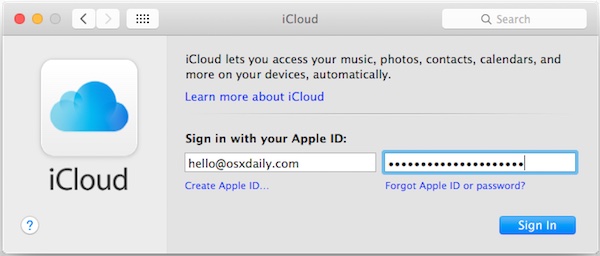
Lielāko daļu laika, kad jūs tos izpildātJa rodas risinājumi attiecīgajai problēmai, iespējams, ka pazaudējat savus datus. Tas varētu būt saistīts ar dažu failu nepareizu apstrādi vai svarīga faila izdzēšanu. Turklāt, ja jums neizdodas izveidot savienojumu ar iCloud, tad ir liela iespējamība, ka jūs, iespējams, nevarēsit pielikt rokas dublējumam. Lai glābtu jūs no šīs dilemmas, Tenorshare Any Data Recovery for Mac ir labākais risinājums. Šis rīks atjauno visus datus un failus jūsu ierīcē, kas ir zaudēti dažu vai citu iemeslu dēļ. Tajā ir bojāta ierīce, formatēta ierīce un daudzas šādas situācijas, kurās ir liela datu zaudēšanas iespēja.

Visas lietas izskatīja, tās bija četras labākāsrisinājumi, kas palīdzēs, ja Mac ierīcēs neizdodas izveidot savienojumu ar iCloud. Pēc Apple lietotāju domām, šie 4 risinājumi ir izrādījušies uzticami. Arī tad, ja esat saskāries ar jebkādu datu zaudēšanu, Tenorshare Data Recovery for Mac ir labākais izmantojamais rīks. Ja jums ir zināms par jebkuru citu risinājumu, izņemot iepriekš minētos, varat mūs informēt, komentējot zemāk. Tādā pašā veidā varat arī dalīties ar jūsu atsauksmēm.

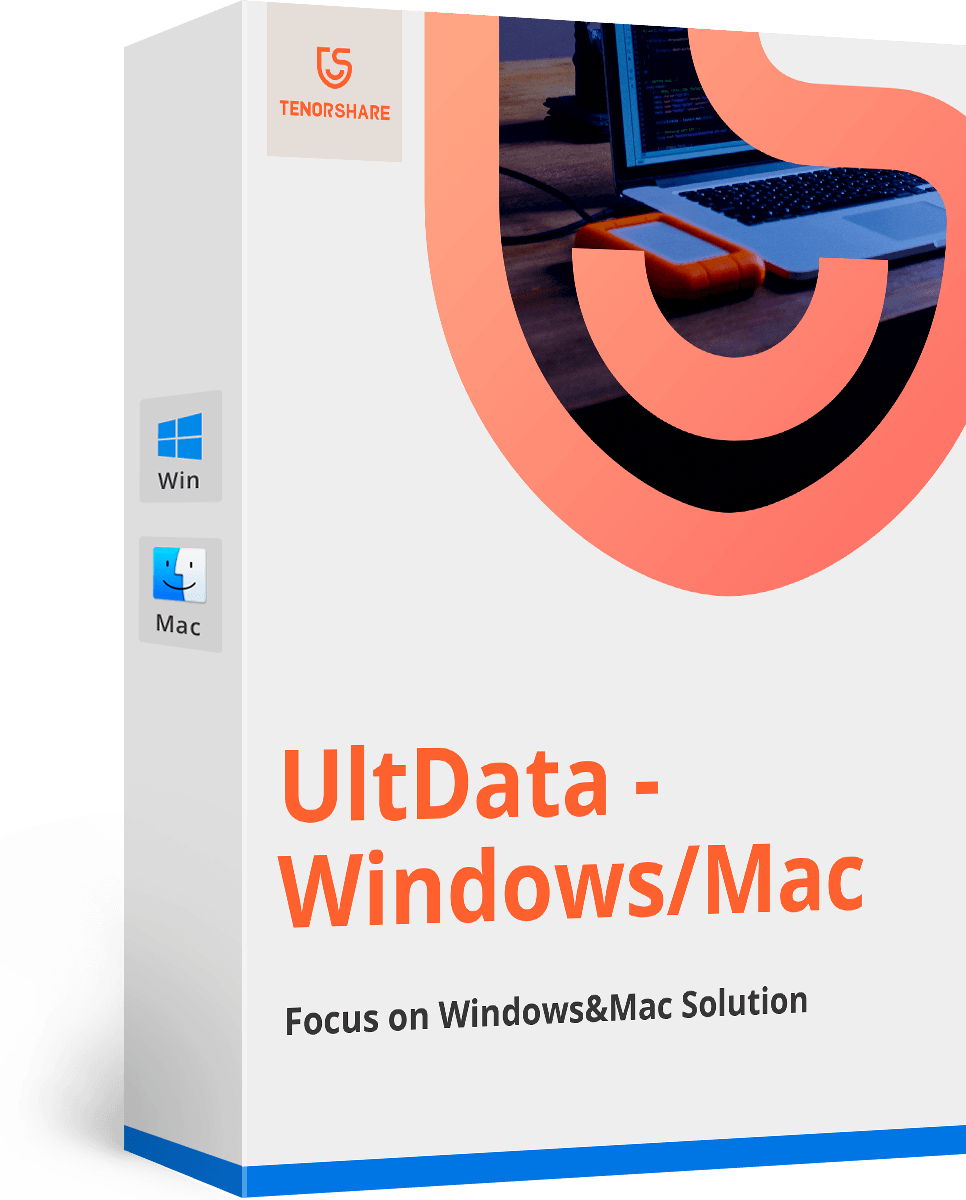





![[Issue Solved] iCloud kalendāra sinhronizācijas kļūda 400](/images/icloud-tips/issue-solved-icloud-calendar-sync-error-400.jpg)

![[Solved] Kā Fix iCloud Restore iestrēdzis uz atlikušo laiku](/images/icloud-tips/solved-how-to-fix-icloud-restore-stuck-on-estimating-time-remaining.jpg)
